- Fona procesi un aparatūras problēmas ir abi galvenie iemesli, kāpēc ārējo disku neizdodas uzstādīt sistēmā Windows 10.
- Lai to nekavējoties labotu, mēģiniet atsāknēt sistēmu vai mainīt dažus papildu iestatījumus.
- Tradicionālie cietie diski jau sen vairs nav, tāpēc nevilcinieties atklāt labākais Western Digital ārējais HDD lai saņemtu šajās dienās.
- Arī atzīmējiet to ar grāmatzīmi Perifērijas ierīču problēmu novēršanas centrs lai palīdzētu jums viegli atrisināt jebkuru problēmu.

Šī programmatūra novērsīs izplatītākās datora kļūdas, pasargās jūs no failu zaudēšanas, ļaunprātīgas programmatūras, aparatūras kļūmes un optimizēs datoru maksimālai veiktspējai. Labojiet datora problēmas un noņemiet vīrusus tūlīt ar trim vienkāršām darbībām
- Lejupielādējiet Restoro datoru labošanas rīku kas nāk ar patentēto tehnoloģiju (patents pieejams šeit).
- Klikšķis Sāciet skenēšanu lai atrastu Windows problēmas, kas varētu radīt problēmas ar datoru.
- Klikšķis Labot visu lai novērstu problēmas, kas ietekmē datora drošību un veiktspēju
- Restoro ir lejupielādējis 0 lasītāji šomēnes.
Ārējie cietie diski (SSDiekļauti) ir ļoti noderīgi dažādu iemeslu dēļ. Mūsdienās datu glabāšana vienmēr ir normāla parādība, īpaši krātuvē, kas ir viegli pieejama un kurā ir daudz vietas.
Tomēr sistēmai Windows 10, kurai vajadzētu būt visaugstākajam servisam, ir daudz problēmu ārējie diski.
Bez šīm nelielajām problēmām lietotājiem vissliktāk klājās ar ārējā diska uzstādīšanu, izstumšanu vai sāknēšanu.
Tāpēc mēs nodrošinājām atbilstošus risinājumus šiem jautājumiem. Ja esat meklējis risinājumu, kas būtu jālabo stiprinājums/ eject / boot kļūdas, skatieties tālāk.
Ātrais padoms:
Lai kā arī jūs vēlētos iepazīties ar faktiskajiem traucējummeklēšanas padomiem, noteikti izveidojiet atjaunošanas punktu gadījumam, ja kaut kas neizdodas saskaņā ar plānu.
Ashampoo Win Optimizer specializējas failu dublēšanā un sistēmas atjaunošanas punktu efektīvā pārvaldībā, pateicoties sistēmas atjaunošanas pārvaldniekam.
Pirmām kārtām tas ir pazīstams ar īpašu prasību izpildi: cieto disku tīrīšanu. Pateicoties šai Drive Cleaner funkcionalitātei, iespējams, jūs atrisināsiet ārējā diska montāžas problēmas.

Ashampoo Win Optimizer
Vai vēlaties pārvaldīt cieto disku kļūdas? Šis jaudīgais sistēmas optimizācijas rīks ir jūsu uzmanības vērts!
Apmeklējiet vietni
Kā es varu novērst ārējā diska problēmas sistēmā Windows 10?
- Ārējais disks netiks uzstādīts operētājsistēmā Windows 10
- Montētais ārējais disks operētājsistēmā Windows 10 netiks izstumts
- Ārējais disks netiks sāknēts operētājsistēmā Windows 10
1. Ārējais disks netiks uzstādīts operētājsistēmā Windows 10
Ārējā diska montāžai jābūt diezgan vienkāršai. Plug-and-play ir paredzēta vecumam, un sistēmai vajadzētu būt ērtai, lasot jebkuru USB pieslēgtu ārējo disku.
Tomēr šķiet, ka daži lietotāji saskārās ar dažādiem jautājumiem, kas galu galā noved pie tā paša secinājuma. Sistēma nevar atpazīt ārējo cieto disku lai ko viņi darītu.
Palaidiet sistēmas skenēšanu, lai atklātu iespējamās kļūdas

Lejupielādējiet Restoro
Datora labošanas rīks

Klikšķis Sāciet skenēšanu lai atrastu Windows problēmas.

Klikšķis Labot visu lai novērstu problēmas ar patentēto tehnoloģiju.
Palaidiet datora skenēšanu ar Restoro Repair Tool, lai atrastu kļūdas, kas izraisa drošības problēmas un palēninājumus. Pēc skenēšanas pabeigšanas labošanas process bojātos failus aizstās ar svaigiem Windows failiem un komponentiem.
Pirms mēs izklāstām iespējamos risinājumus šai problēmai, mums ir jāizmēģina un jāpiestiprina disks uz alternatīva datora. Tādā veidā mēs novērsīsim iespējamās aparatūras problēmas.
Aparatūras problēmas ir diezgan izplatītas, kad runa ir par cietajiem diskiem un USB portiem. Ja esat pārliecināts, ka ārējais cietais disks darbojas citās mašīnās, bet tas vienkārši netiks uzstādīts šajā vienā Windows 10 datorā, jūs varētu:
- Izmēģiniet alternatīvu USB portu. Ja jūsu ierīce ir USB 2.0, pārliecinieties, vai ir pareizs ports.
-
Pārinstalējiet draiveri
- Pievienojiet ārējo disku.
- Ar peles labo pogu noklikšķiniet uz Sākt un atveriet Ierīču pārvaldnieku.
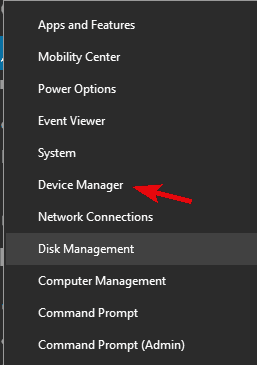
- Galvenajā izvēlnē noklikšķiniet uz Skatīt un atzīmējiet Rādīt slēptās ierīces.
- Izvērsiet sadaļu Diskdziņi.

- Ar peles labo pogu noklikšķiniet uz ārējā diska un Atinstalēt ierīci.
- Restartējiet datoru un pagaidiet, līdz tiek instalēts draiveris.
-
Mainiet USB strāvas iestatījumus
- Windows meklēšanas joslā ierakstiet Power un atveriet Enerģijas un miega iestatījumus.
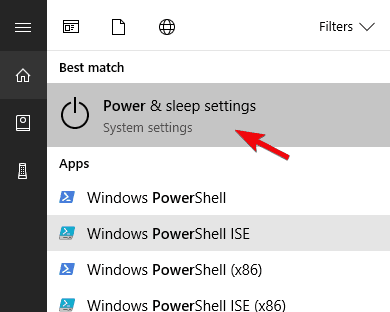
- Noklikšķiniet uz Papildu enerģijas iestatījumi.
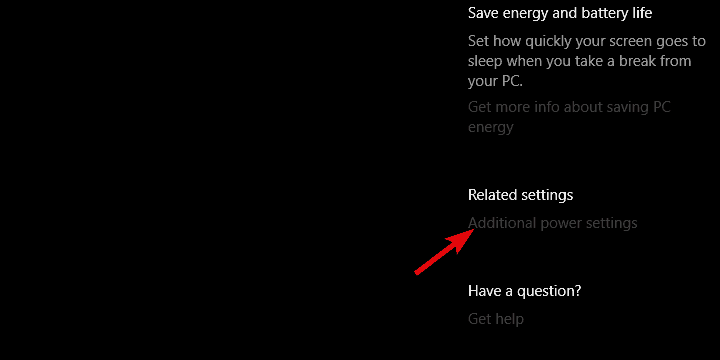
- Noklikšķiniet uz opcijas Mainīt plāna iestatījumus blakus izvēlētajam enerģijas plānam.
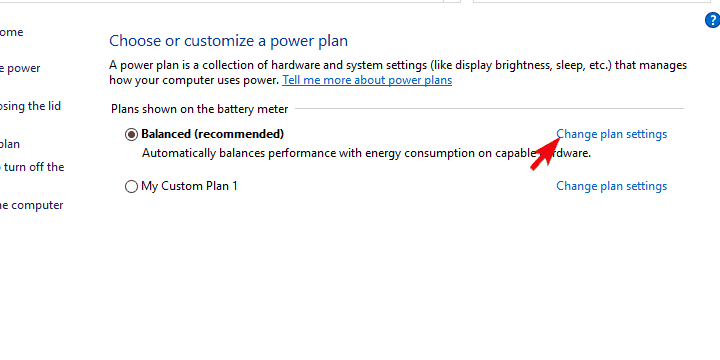
- Izvēlieties Mainīt papildu enerģijas iestatījumus.

- Izvērsiet USB iestatījumus> USB selektīvās apturēšanas iestatījums.
- Atspējojiet šo iestatījumu un apstipriniet izmaiņas.
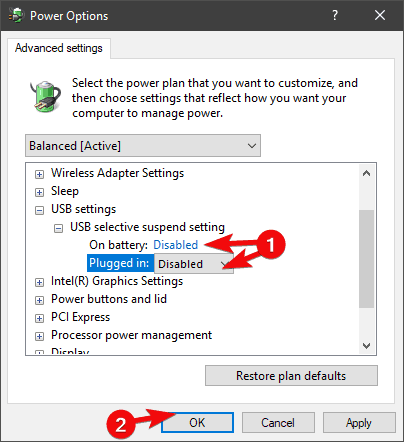
- Windows meklēšanas joslā ierakstiet Power un atveriet Enerģijas un miega iestatījumus.
-
Izveidojiet jaunu sējumu
- Nospiediet Windows taustiņu + R, lai atvērtu komandrindu Rum paaugstināts.
- Ierakstiet diskmgmt.msc un palaidiet to.
- Jums vajadzētu redzēt daudz nepiešķirtas vietas.
- Ar peles labo pogu noklikšķiniet uz neatdalītās vietas un izvēlieties izveidot jaunu vienkāršu sējumu.
- Izvēlieties izmēru un apstipriniet izmaiņas.
- Atvienojiet ārējo disku un atkal to.
- Formatējiet ārējo cieto disku (vēlams NTFS formātā)
2. Montētais ārējais disks operētājsistēmā Windows 10 netiks izstumts
Tagad tas ir diezgan savdabīgi. Problēmas ar noteikta diska uzstādīšanu ir viena lieta, un iemeslu spektrs ir plašāks.
No otras puses, problēmas, kuras var saskarties ar nespēju izstumt dažus ārējos cietos diskus, galvenokārt izraisa fona procesi.
Proti, daži fona procesi, kas saistīti ar uzstādīto disku, neļauj tam izstumt. Protams, to var atvienot / izslēgt bez funkcijas Droša noņemšana.
Līdz ar to tas var izraisīt sarežģītākas kļūdas un papildu problēmas. Kas jums jādara, ir sekot tālāk norādītajiem risinājumiem un meklēt uzlabojumus.
Cerams, ka jums jāspēj droši izņemt uzstādīto disku, neriskējot ar datu bojājumiem.
- Pārstartējiet sistēmu
- Pārliecinieties, ka diskā saglabātos datus neizmanto neviena lietojumprogramma. Aizveriet visas lietojumprogrammas, kuras esat izmantojis šo failu atvēršanai, un mēģiniet vēlreiz izstumt ārējo lielapjoma atmiņu. Uz laiku atspējojiet arī antivīrusu.
-
Izstādiet to no šī datora
- Atveriet šo datoru / My Computer.
- Ar peles labo pogu noklikšķiniet uz ārējā diska un noklikšķiniet uz Izstumt.
- Ja redzat kļūdu, vienkārši turpiniet.
- Izmantojiet trešo personu, lai programmatūru droši noņemtu
- Problēmu novēršana diskā
-
Mainīt papildu iestatījumus
- Pievienojiet ārējo disku.
- Ar peles labo pogu noklikšķiniet uz Sākt un atveriet Ierīču pārvaldnieku.
- Izvērsiet Diskdziņi.

- Ar peles labo pogu noklikšķiniet uz ārējā diska un atveriet Rekvizīti.
- Cilnē Politikas pārslēdziet labāku veiktspēju un apstipriniet izmaiņas.
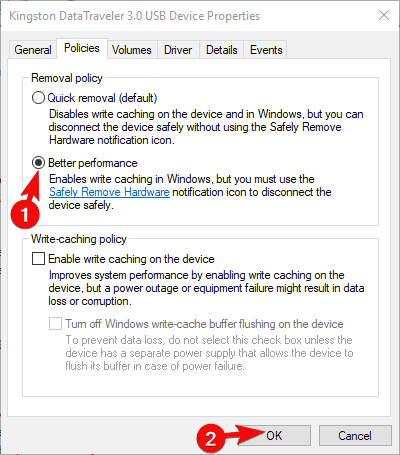
- Formatējiet savu disku NTFS formātā.
3. Ārējais disks netiks sāknēts operētājsistēmā Windows 10
Visbeidzot, viena no portatīvo datu disku priekšrocībām ir tā, ka jūs varat izveidot sāknējamu sistēmas disku un nēsāt sistēmu apkārt.
Tomēr dažos lietotāju ziņojumos tika aprakstītas sāknēšanas problēmas saistībā ar ārējo disku. Viņi nevarēja sāknēt operētājsistēmu Windows 10 no ārējā diska, kaut arī tas lieliski darbojās iepriekšējās Windows atkārtojumos.
Kad paskatās uz to, ir pilnīgi skaidrs, ka vainīgs ir BIOS (UEFI). Tomēr tas nenozīmē, ka BIOS ir vienīgais vaininieks. Tālāk mēs iekļāvām visas zināmās problēmu novēršanas darbības:
- Nemēģiniet pat izmantot USB 3.0. Windows 10 gandrīz nevar palaist no USB 3.0 / 3.1 diska
- Atjauniniet BIOS
- BIOS (UEFI) iestatījumos atspējojiet mantoto USB
- Formatējiet ārējo disku NTFS un izveidojiet jaunu sāknēšanas disku
Tas ir apkopojums. Ja jums ir zināmi kādi alternatīvi risinājumi, nekautrējieties tos kopīgot ar mums tālāk komentāru sadaļā.
 Vai jums joprojām ir problēmas?Labojiet tos ar šo rīku:
Vai jums joprojām ir problēmas?Labojiet tos ar šo rīku:
- Lejupielādējiet šo datora labošanas rīku novērtēts kā lielisks vietnē TrustPilot.com (lejupielāde sākas šajā lapā).
- Klikšķis Sāciet skenēšanu lai atrastu Windows problēmas, kas varētu radīt problēmas ar datoru.
- Klikšķis Labot visu lai novērstu problēmas ar patentēto tehnoloģiju (Ekskluzīva atlaide mūsu lasītājiem).
Restoro ir lejupielādējis 0 lasītāji šomēnes.
bieži uzdotie jautājumi
Fona procesi bieži ir šīs kaitinošās kļūdas cēlonis. Šis raksts, kas veltīts ārējā diska risināšanai, kas nav uzstādīts sistēmā Windows 10 parādīs, kā rīkoties, lai to labotu.
Jebkurš no šiem pārsteidzoši programmatūras rīki bojāto cieto disku atkopšanai šoreiz var jums palīdzēt. Pieņemiet lēmumu, kas atbilst gan jūsu mērķim, gan budžetam.
Jā tu vari. Labākās pieejas ietver Disk Utility izmantošanu un kabeļa un portu pārbaudi, kā aprakstīts šajā rokasgrāmata par ārējā cietā diska labošanu.
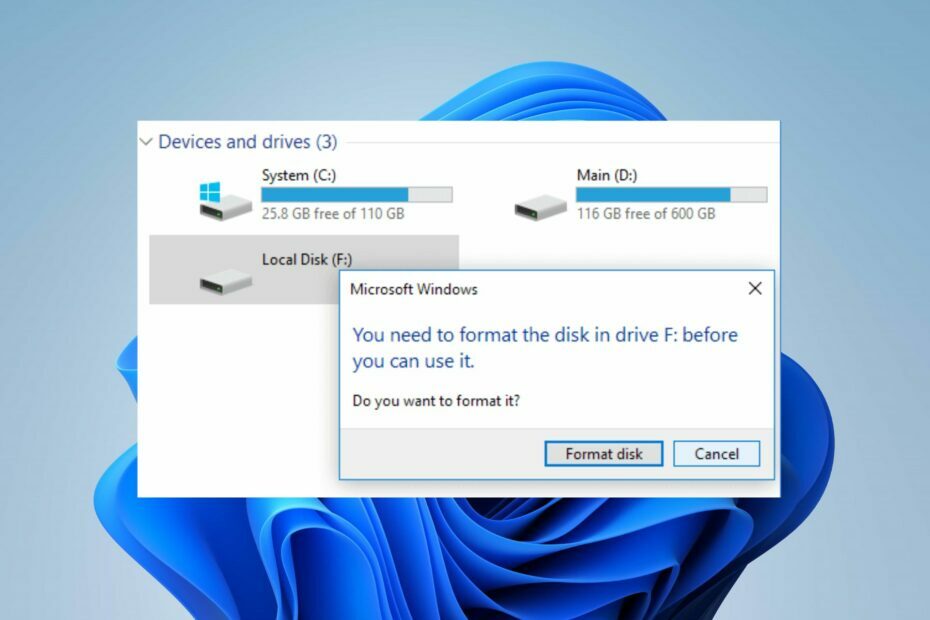

![Kāpēc neparādās Toshiba ārējais cietais disks? [Atrisināts]](/f/ab4d1c3885dead386cf5abd1d7a7c9bb.png?width=300&height=460)